Philips HTS3541/F7 User manual

Para obtener asistencia técnica, visite
www.philips.com/welcome
HTS3541
Manual del usuario
ES: Para obtener mas informacion, llame al servicio de soporte al cliente de su pais.
•Para obtener asistencia en los Estados Unidos, en Canada, Puerto Rico o en las Islas Virgenes de los Estados Unidos, comuniquese con Centro de atencion al cliente de Philips al 1-866-310-0744
•Solo para Mexico CENTRO DE ATENCION A CLIENTES LADA, 01 800 839 1989 Solo Para Mexico; Mexico city: 5887-9736
Para obtener información de productos de reciclaje, por favor visite - www.recycle.philips.com
Product SERIAL NO.
KX1Axxxxxxxxxx (from page 1 to 32)
KX2Axxxxxxxxxx (from page 33 to 72)
P&F USA, Inc.

Contenido
1 |
Importante |
2 |
|
Instrucciones de seguridad importantes |
2 |
|
Protección del producto |
3 |
|
Cuidado del medio ambiente |
3 |
|
Advertencia de salud sobre la |
4 |
|
visualización de imágenes en 3D |
|
|
Ayuda y asistencia técnica |
4 |
|
|
|
2 |
Su Home Theater |
4 |
|
Unidad principal |
4 |
|
Conectores |
4 |
|
Control remoto |
5 |
|
|
|
3 |
Conectar y configurar |
7 |
|
Conexión de los altavoces |
7 |
|
Conexión con el televisor |
7 |
|
Conexión de audio desde el televisor y |
9 |
|
otros dispositivos |
|
|
Configurar altavoces |
9 |
|
Configurar EasyLink (control HDMI-CEC) |
10 |
|
Conectar y configurar una red doméstica |
11 |
|
|
|
4 |
Uso del sistema de Home Theater |
12 |
|
Acceso al menú de inicio |
12 |
|
Discos |
12 |
|
Archivos de datos |
14 |
|
Unidades de almacenamiento USB |
15 |
|
Opciones de audio, video e imagen |
15 |
|
Radio |
16 |
|
Reproductor de MP3 |
17 |
|
Netflix |
17 |
|
VUDU |
18 |
|
Selección de sonido |
18 |
5 Cambio de los ajustes |
19 |
|
|
|
|
Configuración del idioma |
19 |
|
|
|
Configuración de imagen y video |
20 |
|
|
|
Configuración de audio |
20 |
|
|
|
Configuración de control para padres |
20 |
|
|
|
Ajustes de pantalla |
20 |
|
|
|
Configuración de ahorro de energía |
21 |
|
|
|
Configuración del altavoz |
21 |
|
|
|
Restauración de la configuración |
21 |
|
|
|
predeterminada |
|
|
|
|
|
|
|
|
|
|
|
|
|
6 |
Actualización de software |
22 |
|
l |
|
Comprobación de la versión del software |
22 |
|
paño |
|
Actualización de software vía USB |
22 |
|
Es |
|
|
|
||
|
Actualización de software vía Internet |
23 |
|
|
|
|
|
|
|
|
|
|
|
|
7 |
Especificaciones del producto |
23 |
|
|
|
|
|
|
|
8 |
Solución de problemas |
26 |
|
|
|
Resolución de problemas |
26 |
|
|
|
|
|
|
|
9 |
Aviso |
28 |
|
|
|
Derechos de propiedad intelectual |
28 |
|
|
|
Cumplimiento |
28 |
|
|
|
Software de código abierto |
29 |
|
|
|
Marcas comerciales |
29 |
|
|
|
|
|
|
|
10 |
Índice |
31 |
|
|
ES 1
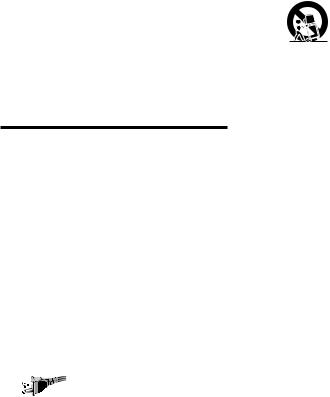
1 Importante
Lea y asegúrese de comprender todas las instrucciones antes de usar el producto. La garantía no cubre los daños producidos por no haber seguido las instrucciones.
Instrucciones de seguridad importantes
•Lea estas instrucciones.
•Conserve estas instrucciones.
•Preste atención a todas las advertencias.
•Siga todas las instrucciones.
•No utilice este aparato cerca del agua.
•Utilice únicamente un paño seco para la limpieza.
•No bloquee las aperturas de ventilación. Realice la instalación de acuerdo con las indicaciones del fabricante.
•No realice la instalación cerca de fuentes de calor como radiadores, rejillas de calefacción, estufas u otros equipos que produzcan calor (incluso amplificadores).
•Utilice el conector polarizado o con conexión a tierra de conformidad con las normas de seguridad. Un enchufe polarizado cuenta con dos álabes, uno más ancho que el otro. Los conectores a tierra tienen dos conductores
y una tercera terminal de contacto para la conexión a tierra. El conductor ancho o la tercera terminal de contacto con conexión a tierra se proveen para mayor seguridad.
Si el enchufe suministrado no encaja correctamente en el tomacorriente, consulte a un electricista para reemplazar la toma.
•Proteja el cable de alimentación. Evite pisar o doblar el cable, en particular a la altura del conector y las terminales de contacto del aparato.
•Utilice sólo los accesorios que especifica el fabricante.
2 ES
•Utilice sólo el carrito, el soporte, el trípode y la mesa que indica el fabricante y los que incluye el equipo.Tenga cuidado cuando transporte el equipo en el carrito para evitar caídas y posibles lesiones.
•Desenchufe el equipo durante tormentas eléctricas o cuando no se utilice por un período prolongado.
•Todos los trabajos de servicio técnico deben ser realizados por personal de servicio calificado. Solicite el servicio de asistencia técnica cuando, por ejemplo, el cable de alimentación o el conector están dañados, si se derramó líquido o cayeron objetos dentro del aparato, si el equipo estuvo expuesto a la lluvia o humedad, si no funciona normalmente o si se cayó.
•PRECAUCIÓN: para evitar que las baterías se sulfaten y puedan ocasionar lesiones, daños materiales o en la unidad:
•Instale todas las baterías de forma correcta, de acuerdo con los signos + y - marcados en la unidad.
•No utilice baterías de distintas clases (nuevas y usadas o de carbono y alcalinas, etc.).
•Extraiga las baterías cuando no utilice
la unidad durante un período prolongado.
•El producto/control remoto puede contener una batería tipo botón o moneda fácil de tragar. Siempre mantenga las baterías lejos del alcance de los niños. En caso de ingestión la batería podría causar lesiones graves o la muerte. Puede haber quemaduras internas graves en un plazo de dos horas tras la ingestión.
•Si sospecha que una batería se ha ingerido o introducido en cualquier parte del cuerpo, consulte inmediatamente a un médico.
•Al cambiar las baterías, mantenga siempre las baterías nuevas y usadas lejos del alcance de los niños.Verifique que el compartimiento de la batería esté bien cerrado luego de reemplazar la batería.
•Si el compartimiento de la batería no puede cerrarse, discontinúe el uso del producto. Manténgalo lejos del alcance de los niños y comuníquese con el fabricante.
•No exponga el equipo a goteos ni salpicaduras.
•No coloque el aparato cerca de fuentes de peligro (por ejemplo, objetos que contengan líquidos o velas encendidas).
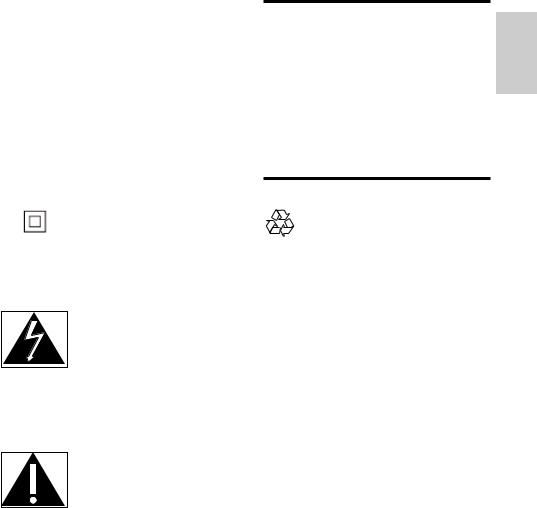
•Este aparato puede contener plomo y mercurio. Cumpla con la normativa local, estatal o nacional sobre eliminación de productos. Comuníquese con las autoridades locales para solicitar información sobre la eliminación o
el reciclaje de productos. Para obtener más información sobre las opciones de reciclaje disponibles, ingrese en cualquiera de los siguientes sitios web: www.mygreenelectronics. com, www.eiae.org, www.recycle.philips.com.
•Si se llevan a cabo procedimientos de control o ajuste distintos de los que se mencionan aquí, pueden producirse radiaciones y otras situaciones peligrosas.
•En caso de fallas o si no va a utilizar el equipo, desconecte el cable de alimentación. El cable de alimentación debe estar siempre en un lugar accesible.
•No coloque este aparato sobre muebles que adultos o niños puedan tirar, inclinar o utilizar para subirse sobre ellos. Si el aparato se cae, puede causar heridas graves o incluso la muerte.
•Este aparato no debe ubicarse en una instalación cerrada como una estantería o un rack, a menos que esté adecuadamente
ventilada.Verifique que haya un espacio mínimo de 20 cm (7,8 pulg) alrededor del aparato.
Símbolo de equipo de Clase II
Este símbolo indica que la unidad tiene un sistema de doble aislamiento.
Conozca estos símbolos de seguridad
El símbolo del rayo indica que los componentes sin aislamiento dentro de la unidad pueden generar descargas eléctricas. Para la seguridad de todas las personas de su hogar, no retire la cubierta del producto.
El signo de exclamación indica las características del producto que pueden provocar problemas de funcionamiento y mantenimiento. Por eso, se recomienda leer el manual de instrucciones.
ADVERTENCIA: Para reducir el riesgo de incendios o descargas eléctricas, no exponga el aparato a la lluvia ni a la humedad, ni coloque sobre él objetos que contengan líquidos (por ejemplo, jarrones). PRECAUCIÓN: Para evitar descargas eléctricas, el conductor ancho debe introducirse por completo en la ranura adecuada.
Protección del producto
• No introduzca ningún objeto que no sean |
ol |
discos en la bandeja de discos. |
pañ |
• No introduzca ningún disco deformado o |
Es |
|
|
roto en la bandeja de discos. |
|
• Extraiga los discos de la bandeja si sabe que |
|
no utilizará el producto durante un período |
|
prolongado. |
|
• Utilice únicamente un paño de microfibra |
|
para limpiar el producto. |
|
Cuidado del medio ambiente
Este producto ha sido diseñado y fabricado con materiales y componentes de alta calidad que pueden reciclarse y reutilizarse.Visite www.recycle. philips.com para obtener más información sobre los centros de reciclaje de su zona.
Nunca deseche el producto con el resto de la basura doméstica. Infórmese sobre las normas locales sobre la recolección selectiva de baterías y productos eléctricos y electrónicos. La eliminación correcta de este tipo de productos ayuda a evitar consecuencias potencialmente negativas para el medio ambiente y la salud humana.
Las baterías suministradas no contienen los materiales pesados mercurio y cadmio. Sin embargo, en muchas áreas no se pueden eliminar baterías junto con los desechos domésticos. Asegúrese de eliminar las baterías según las normativas locales.
Este producto contiene perclorato y puede requerir un método de manipulación especial.Visite www. dtsc.ca.gov/hazardouswaste/perchlorate.
ES 3
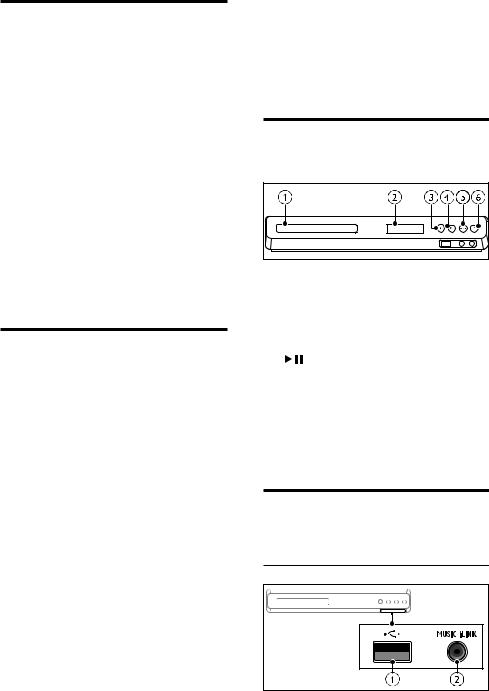
Advertencia de salud sobre la visualización de imágenes en 3D
Si en la familia existen antecedentes de epilepsia o convulsiones por fotofobia, consulte a un médico antes de exponerse a fuentes de luz intermitentes, secuencias de imágenes rápidas o imágenes en 3D. Para evitar malestares tales como mareos, dolores de cabeza o desorientación, recomendamos no mirar contenido 3D por períodos prolongados.
Si siente algún malestar, deje de mirar las imágenes en 3D y espere hasta que los síntomas desaparezcan para realizar cualquier actividad que implique riesgos (por ejemplo, conducir un automóvil). Si los síntomas persisten, consulte a un médico antes de volver a mirar contenido 3D. Los padres deben supervisar a sus hijos mientras miran contenido 3D y cerciorarse de que no sufran ninguno de los malestares mencionados. Se recomienda que los menores de 6 años no vean imágenes en 3D debido a que su sistema visual aún no está completamente desarrollado.
Ayuda y asistencia técnica
Philips brinda un amplio soporte en línea.Visite nuestro sitio web en www.philips.com/support para:
•descargar el manual del usuario completo
•imprimir la guía de inicio rápido
•ver tutoriales de video (solo disponible para modelos seleccionados)
•buscar respuestas a preguntas frecuentes (FAQ)
•enviarnos un correo electrónico con una pregunta
•chatear con nuestro representante de soporte.
Siga las instrucciones del sitio web para seleccionar su idioma e ingrese el número de modelo de su producto.
También puede comunicarse con el servicio de atención al cliente de Philips en su país. Antes de comunicarse con Philips, anote el número de modelo y el número de serie de su producto. Puede buscar esta información en la parte posterior o inferior del producto.
2 Su Home Theater
Felicitaciones por su compra y bienvenido a Philips. Para acceder a los servicios de asistencia técnica de Philips, registre su producto en www.philips. com/welcome.
Unidad principal
En esta sección se incluye una descripción de la unidad principal.
aCompartimiento para el disco
bPanel de visualización
c (Abrir/Cerrar)
(Abrir/Cerrar)
Abre o cierra el compartimiento para discos o expulsa el disco.
d |
(Reproducir/Pausa) |
|
Inicia, hace una pausa o reanuda la reproducción. |
eSOURCE
Permite seleccionar una fuente de audio o video para el sistema de Home Theater.
f (Modo de espera encendido)
(Modo de espera encendido)
Enciende el sistema de Home Theater o activa el modo de espera.
Conectores
Esta sección incluye una descripción general de los conectores disponibles en el Home Theater.
Conectores frontales
4 ES
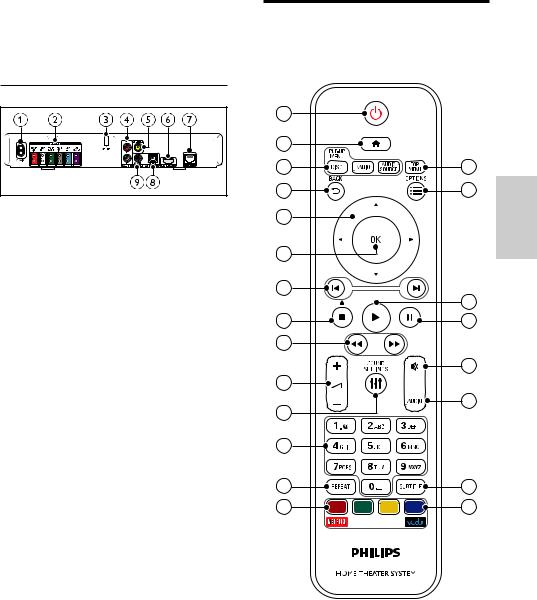
a (USB)
(USB)
Entrada de audio, video o imágenes de un dispositivo de almacenamiento USB.
bMUSIC iLINK
Entrada de audio de un reproductor de MP3.
Conectores de la parte posterior
aAC MAINS
Se conecta a la fuente de alimentación.
bSPEAKERS
Se conectan a los altavoces y el subwoofer suministrados.
cANTENNA FM
Antena FM fija.
dAUDIO IN-AUX
Se conecta a la salida de audio analógica del televisor o de un dispositivo analógico.
eVIDEO OUT
Se conecta a la entrada de video compuesto del televisor.
fHDMI OUT (ARC)
Se conecta a la entrada HDMI del televisor.
gLAN
Se conecta a la entrada LAN de un módem o router de banda ancha.
hDIGITAL IN-OPTICAL
Se conecta a la salida de audio óptica del televisor o de un dispositivo digital.
iDIGITAL IN-COAXIAL
Se conecta a la salida de audio coaxial del televisor o de un dispositivo digital.
Control remoto
En esta sección se incluye una descripción del control remoto.
1 |
|
2 |
|
3 |
22 |
4 |
21 |
5 |
pañol |
|
Es |
6 |
|
7 |
20 |
|
|
8 |
19 |
9 |
|
|
18 |
10 |
|
11 |
17 |
|
|
12 |
|
13 |
16 |
14 |
15 |
ES 5
a (Modo de espera encendido)
(Modo de espera encendido)
•Enciende el sistema de Home Theater o activa el modo de espera.
•Si EasyLink está activado, manténgalo pulsado durante al menos tres segundos para pasar todos los dispositivos conectados compatibles con HDMI CEC al modo de espera.
b (Inicio)
(Inicio)
Accede al menú de inicio.
cBotones de origen
•DISC/POP-UP MENU : Cambia a la fuente de disco.Accede al menú o sale del menú del disco durante la reproducción.
•RADIO : Pasa a la radio FM.
•AUDIO SOURCE : Selecciona una fuente de entrada de audio.
d BACK
BACK
•Vuelve a la pantalla del menú anterior.
•En el modo de radio, mantenga pulsado para borrar la emisora de radio preestablecida.
eBotones de navegación
•Permite navegar por los menús.
•En el modo de radio, pulse la tecla izquierda o la derecha para iniciar la búsqueda automática.
•En el modo de radio, pulse arriba o abajo para sintonizar la frecuencia.
fOK
Permite confirmar la entrada o selección.
g /
/  (Anterior/Siguiente)
(Anterior/Siguiente)
•Pasa la pista, capítulo o archivo anterior o siguiente.
•En el modo de radio, selecciona una emisora de radio presintonizada.
h (Detener) /
(Detener) /  (Expulsar/Abrir/Cerrar)
(Expulsar/Abrir/Cerrar)
•Detiene la reproducción.
•Mantenga pulsado durante tres segundos para abrir o cerrar el compartimiento de discos o para expulsar el disco.
i /
/  (Retroceso rápido / Avance rápido)
(Retroceso rápido / Avance rápido)
Busca hacia atrás o hacia delante. Pulse varias veces para incrementar la velocidad de búsqueda.
j +/- (Volumen)
+/- (Volumen)
Aumenta o disminuye el volumen.
k 
 SOUND SETTINGS
SOUND SETTINGS
Ingresa o sale de las opciones de sonido.
lBotones alfanuméricos
Permite introducir números o letras (mediante el sistema de escritura SMS).
mREPEAT
Activa o desactiva el modo de repetición.
nBotones de color
•Selecciona tareas u opciones para los discos Blu-ray.
•Netflix: Acceda a videos en línea y programas de televisión desde Netflix.
•VUDU: Acceda a videos en línea desde VUDU.
oSUBTITLE
Permite seleccionar el idioma de los subtítulos para los videos.
pAUDIO
Selecciona un idioma o canal de audio.
q (Silencio)
(Silencio)
Silencia o restaura el volumen.
r (Pause)
(Pause)
Hace una pausa en la reproducción.
s  (Reproducción)
(Reproducción)
Inicia o reanuda la reproducción.
t OPTIONS
OPTIONS
•Permite acceder a más opciones de reproducción mientras se reproduce el contenido del disco o unidad de almacenamiento USB.
•En el modo de radio, permite fijar una estación de radio.
uTOP MENU
Permite acceder al menú principal de un disco.
6 ES
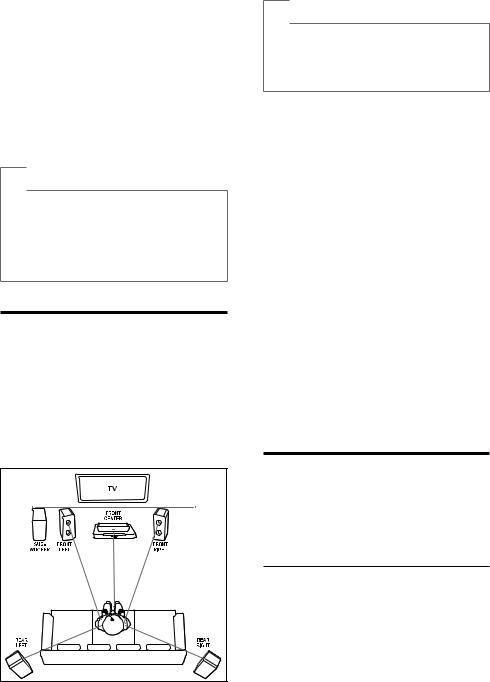
3 Conectar y configurar
Esta sección le ayuda a conectar el Home Theater a un televisor y otros dispositivos, y luego a configurarlo.
Para obtener más información sobre las conexiones básicas de su Home Theater y accesorios, consulte la guía de inicio rápido. Para acceder a una guía interactiva completa, visite www.connectivityguide.philips.com.
 Nota
Nota
•Consulte la placa de identificación ubicada en la parte trasera o inferior del producto para obtener más información acerca de las clasificaciones de energía.
•Asegúrese de que todos los dispositivos estén desenchufados antes de realizar o cambiar una conexión.
Conexión de los altavoces
Los cables del altavoz están codificados por color para que establecer la conexión sea más fácil. Para conectar un altavoz al HomeTheater, junte las parejas de colores del cable del altavoz y el conector.
La ubicación de los altavoces es fundamental para lograr un efecto de sonido envolvente. Para lograr un mejor efecto, coloque todos los altavoces hacia el asiento y a nivel de la oreja (sentado).
 Nota
Nota
•El efecto envolvente depende de factores como la forma y el tamaño de la habitación, el tipo
de paredes y cielorrasos, ventanas y superficies reflectantes y la acústica de los altavoces. Pruebe distintas ubicaciones hasta encontrar la adecuada.
Sigas estas pautas generales para ubicar los altavoces. |
|
|
1 |
Ubicación del usuario sentado: |
|
2 |
es el centro del área de escucha. |
|
FRONT CENTER altavoz (delantero central): |
|
|
|
Coloque el altavoz central directamente en |
|
|
frente de usted en el lugar donde normalmente |
|
3 |
se sienta, arriba o debajo del televisor. |
añol |
Altavoces FRONT LEFT (delantero izquierdo) |
||
|
y FRONT RIGHT (delantero derecho): |
Esp |
|
Coloque los altavoces izquierdo y derecho |
|
|
en la parte frontal, y a una distancia igual |
|
|
del altavoz del centro. Compruebe que los |
|
|
altavoces izquierdo, derecho y central estén a |
|
4 |
la misma distancia cuando esté sentado. |
|
Altavoces REAR LEFT (trasero izquierdo) y |
|
|
|
REAR RIGHT (trasero derecho): |
|
|
Coloque los altavoces traseros Surround a la |
|
|
izquierda y a la derecha del asiento del usuario, |
|
5 |
sobre la misma línea o unos centímetros atrás. |
|
SUBWOOFER (subwoofer): |
|
|
Coloque el subwoofer, por lo menos, un metro a la izquierda o a la derecha del televisor. Deje alrededor de 10 centímetros de distancia de la pared.
Conexión con el televisor
Conecte el Home Theater a un televisor para ver videos. Puede escuchar el audio del televisor a través de los altavoces del Home Theater.
Use la conexión de mejor calidad disponible en el Home Theater y el televisor.
Opción 1: conexión al televisor a través de HDMI (ARC)
Calidad de video óptima
Su Home Theater es compatible con HDMI 1.4 - ARC (Audio Return Channel). Si el televisor cumple con HDMI ARC, puede escuchar el audio
del televisor a través del Home Theater utilizando un solo cable HDMI.
ES 7
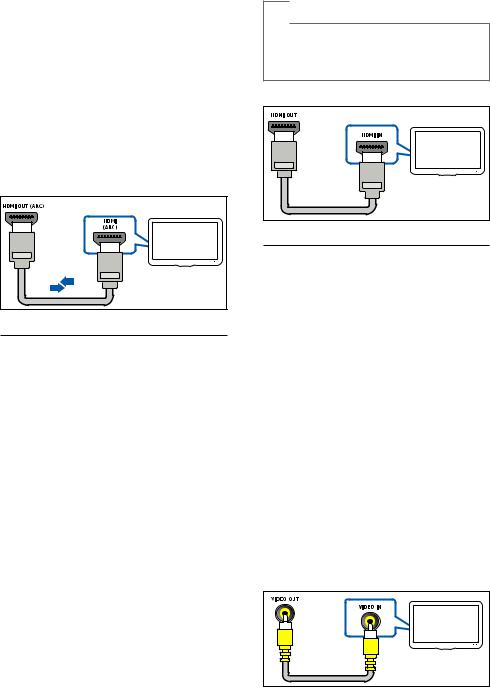
1 Enchufe el conector HDMI OUT (ARC) de su Home Theater al conector HDMI ARC de su televisor mediante un cable HDMI de alta velocidad.
• El conector HDMI ARC del televisor puede tener una etiqueta distinta. Para obtener más información, consulte el manual del usuario del televisor.
2 En el televisor, encienda las operaciones HDMI-CEC. Para obtener más información, consulte el manual del usuario del televisor.
•Si no escucha el audio del televisor por el Home Theater, configure el audio manualmente (consulte 'Configurar el audio' en la página 10).
TV |
Opción 2: conectar al televisor a través de HDMI estándar
Calidad de video óptima
Si su televisor no es compatible con HDMI ARC, conéctelo al Home Theater mediante una
conexión HDMI estándar.
1
2
3
 Nota
Nota
•Si su televisor tiene un conector DVI, puede usar un adaptador de HDMI a DVI para conectarlo al televisor. Sin embargo, es posible que algunas de las características no estén disponibles.
TV |
Opción 3: conexión al televisor a través de video compuesto
Calidad de video básica
Si el televisor no tiene conectores HDMI, use una conexión de video compuesta. Las conexiones compuestas no son compatibles con los videos de alta definición.
1 Con un cable de video compatible, conecte el conector VIDEO del Home Theater al conector VIDEO IN del televisor.
• Es posible que el conector de video compuesto esté rotulado con las etiquetas
AV IN, COMPOSITE o BASEBAND.
2 Conecte un cable de audio para escuchar el audio del televisor por el Home Theater (consulte 'Conexión de audio desde el televisor y otros dispositivos' en la página 9).
3 Cuando vea programas de televisión, pulse SOURCE en el Home Theater repetidas veces para seleccionar la entrada de audio correcta.
4 Cuando vea videos, cambie el televisor a la entrada de video correcta. Para obtener más información, consulte el manual del usuario del televisor.
TV |
8
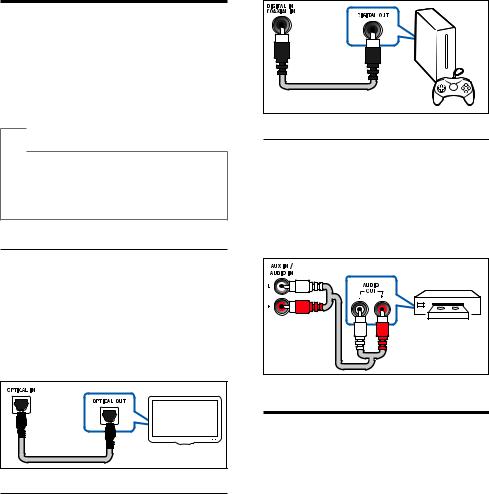
Conexión de audio desde el televisor y otros dispositivos
Reproduzca audio desde el televisor u otros dispositivos a través de los altavoces del HomeTheater. Use la conexión de mejor calidad disponible en su televisor, Home Theater u otro dispositivo.
 Nota
Nota
•Si el Home Theater y el televisor están conectados a través de HDMI ARC, no se requiere una conexión de audio (consulte 'Opción 1: conexión al televisor a través de HDMI (ARC)' en la página 7).
Opción 1: conexión del audio a través de un cable óptico digital
Calidad de audio óptima
1 Enchufe el conector OPTICAL del Home Theater al conector OPTICAL OUT del televisor o dispositivo mediante un cable óptico.
•El conector óptico digital puede tener la etiqueta SPDIF o SPDIF OUT.
TV |
Opción 2: conexión del audio a través de un cable coaxial digital
Buena calidad de audio
1 Con un cable coaxial, conecte el conector COAXIAL del Home Theater al conector
COAXIAL/DIGITAL OUT del televisor u otro dispositivo.
•El conector coaxial digital puede tener la etiqueta DIGITAL AUDIO OUT.
Opción 3: conexión de audio a través de cables de audio analógicos
Calidad de audio básica |
|
|
1 |
Enchufe los conectores AUX de su Home |
ol |
|
Theater a los conectores AUDIO OUT de |
añ |
|
su televisor o dispositivo mediante un cable |
Esp |
|
analógico. |
|
|
|
|
VCR |
Configurar altavoces
Configurar manualmente los altavoces para lograr un sonido envolvente personalizado.
Procedimientos preliminares
Establezca las conexiones necesarias descritas en la guía de inicio rápido y luego cambie el televisor a la fuente correcta para el Home Theater.
1 Pulse  (Inicio).
(Inicio).
2 Seleccione [Configuración] y, a continuación, pulse OK.
3 Seleccione [Audio] > [Ajuste del altavoz].
4 Ingrese la distancia de cada altavoz y, a continuación, escuche los tonos de prueba para ajustar el volumen. Experimente con las posiciones del altavoz para encontrar el ajuste ideal.
ES 9
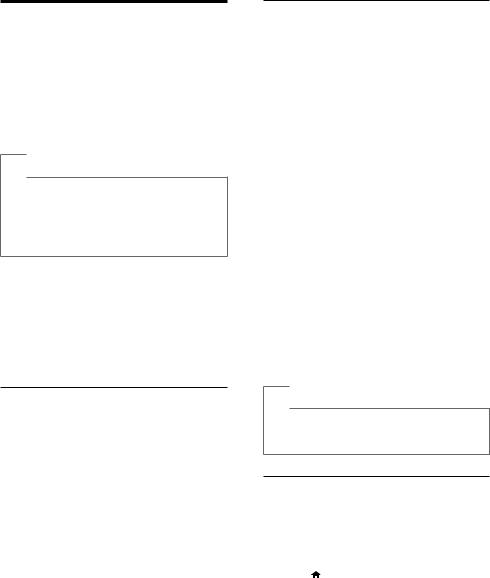
Configurar EasyLink (control
HDMI-CEC)
Este Home Theater es compatible con Philips EasyLink, que utiliza el protocolo HDMI-CEC (Consumer Electronics Control). Los equipos compatibles con EasyLink que se conectan a través de HDMI pueden controlarse por medio de un único control remoto.
 Nota
Nota
•Dependiendo del fabricante, HDMI-CEC se conoce con muchos nombres. Para obtener información sobre el dispositivo, consulte el manual del usuario del dispositivo.
•Philips no garantiza una interoperatividad total con todos los dispositivos HDMI-CEC.
Procedimientos preliminares
•Conecte el Home Theater al dispositivo que cumple con HDMI-CEC a través de la conexión HDMI.
•Establezca las conexiones necesarias descritas en la guía de inicio rápido y luego cambie el televisor a la fuente correcta para el Home Theater.
Habilitar Easylink
1 Pulse  (Inicio).
(Inicio).
2 Seleccione [Configuración] y, a continuación, pulse OK.
3 Seleccione [EasyLink] > [EasyLink] > [Encendido].
4 En el televisor y otros dispositivos conectados, encienda el control de HDMICEC. Para obtener detalles, consulte el manual del usuario del televisor o de los otros dispositivos.
•En el televisor, configure la salida de audio a "Amplificador" (en lugar de los altavoces del televisor). Para obtener más información, consulte el manual del usuario del televisor.
Controles de EasyLink
Con EasyLink, puede controlar el HomeTheater, el televisor y otros dispositivos conectados que cumplen con HDMI-CEC con un solo control remoto.
•[Reproducción con un solo botón]
(reproducción con un toque): cuando un disco de video esté en el compartimiento del
disco, pulse  (Reproducción) para activar el televisor desde el modo de espera y luego reproduzca un disco.
(Reproducción) para activar el televisor desde el modo de espera y luego reproduzca un disco.
•[Modo de espera con un solo botón] (modo de espera de un toque): si el modo de espera de un toque está habilitado, el Home Theater puede pasar al modo de espera
con el control remoto del televisor u otros dispositivos HDMI-CEC.
•[Contr. aud. del sist.] (control de audio del sistema):si el control de audio del sistema está habilitado, el audio del dispositivo conectado sale por los altavoces del Home Theater automáticamente cuando reproduce el dispositivo.
•[Asignación entrada audio] (asignación de entradas de audio):si el control de audio del sistema no funciona, asigne el dispositivo conectado al conector de entrada de audio correcto en el Home Theater (consulte 'Configurar el audio' en la página 10).
 Nota
Nota
•Para cambiar la configuración de control de EasyLink, pulse  (Inicio), seleccione
(Inicio), seleccione
[Configuración] > [EasyLink].
Configurar el audio
Si no escucha la salida de audio de un dispositivo conectado a través de los altavoces del Home Theater, compruebe que habilitó Easylink en todos los dispositivos (consulte 'Habilitar Easylink' en la página
10). Luego, configure el control de audio de EasyLink.
1
2
3
10 ES
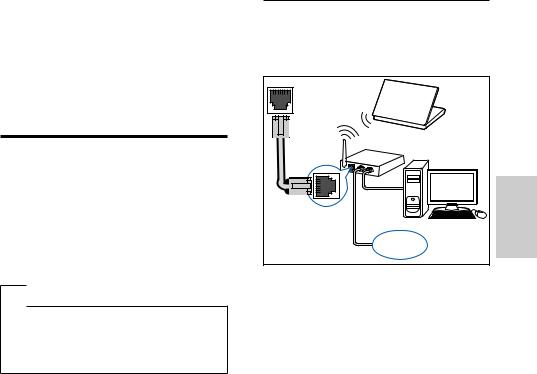
4 Seleccione [EasyLink] > [Asignación entrada audio].
5 Siga las instrucciones en pantalla para asignar el dispositivo conectado a las entradas de audio del Home Theater.
•Si conecta su HomeTheater al televisor a través de una conexión HDMI ARC, verifique que el audio del televisor se
asigne a la entrada ARC del HomeTheater.
Conectar y configurar una red doméstica
Conecte el Home Theater a una red doméstica con acceso a Internet y disfrute de:
•Videos en línea de Netflix
•Videos en línea de VUDU
•Aplicaciones BD-Live
•Actualización de software
 Precaución
Precaución
•Familiarícese con el router de red y los principios básicos de la red. De ser necesario, lea la información suministrada con los componentes de la red. Philips no se hace responsable por los datos perdidos o dañados.
Procedimientos preliminares
•Para acceder a las actualizaciones de Netflix, VUDU y de software, compruebe que el router de red tenga acceso a Internet de alta velocidad y que no esté restringido por firewalls u otros sistemas de seguridad.
•Establezca las conexiones necesarias descritas en la guía de inicio rápido y luego cambie el televisor a la fuente correcta para el HomeTheater.
Instalación de una red con cables
Requisitos:
•Un cable de red (cable de línea directa RJ45).
•Un router de red (con DHCP habilitado).
LAN |
Español |
www |
1 Con un cable de red, conecte el conector LAN del Home Theater al router de red.
Pulse  (Inicio).
(Inicio).
Seleccione [Configuración] y, a continuación, pulse OK.
Seleccione [Red] > [Instalación de red] > [Con cable (Ethernet)].
Siga las instrucciones en pantalla para completar la configuración.
•Si se produce algún error en la conexión, seleccione [Reintentar] y, a continuación, pulse OK.
Seleccione [Finalizar] y, a continuación, pulse OK para salir.
•Para ver la configuración de red, seleccione [Configuración] > [Red] > [Ver los ajustes de red].
ES 11
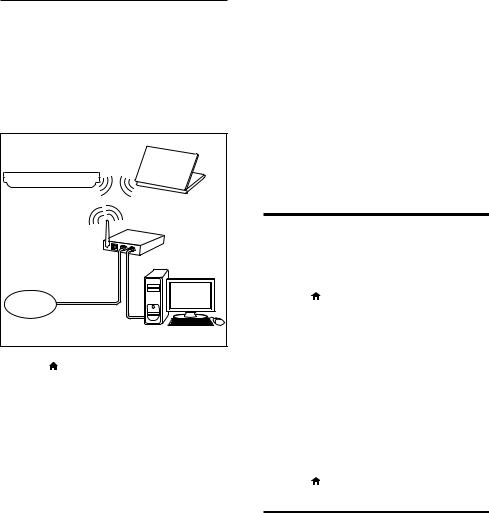
Instalación de una red inalámbrica
El Home Theater viene con Wi-Fi incorporado para un acceso fácil a la red inalámbrica.
Requisitos:
•Un router de red (con DHCP habilitado). Para obtener un mejor rendimiento, cobertura y compatibilidad inalámbricos, use un router 802.11n.
|
www |
1 |
Pulse (Inicio). |
2 |
Seleccione [Configuración] y, a continuación, |
3 |
pulse OK. |
Seleccione [Red] > [Instalación de red] > |
|
|
[Inalámbrica (Wi-Fi)] y, a continuación, pulse |
4 |
OK. |
Siga las instrucciones en pantalla para |
|
|
seleccionar y configurar la red inalámbrica. |
|
• Si se produce algún error en la conexión, |
|
seleccione [Reintentar] y, a continuación, |
5 |
pulse OK. |
Seleccione [Finalizar] y, a continuación, pulse |
|
|
OK para salir. |
|
• Para ver la configuración de red, |
|
seleccione [Configuración] > [Red] > |
|
[Ver los ajustes inalámbricos]. |
4Uso del sistema de Home Theater
En esta sección, lo ayudaremos a utilizar el sistema de Home Theater para reproducir una amplia variedad de fuentes.
Procedimientos preliminares
•Realice las conexiones necesarias que se describen en la guía de inicio rápido y en este manual.
•Active la fuente correspondiente al sistema de Home Theater en el televisor.
Acceso al menú de inicio
El menú de inicio proporciona fácil acceso a |
||
dispositivos conectados, la configuración y otras |
||
funciones útiles del Home Theater. |
||
1 |
Pulse |
(Inicio). |
2 |
» Aparecerá el menú de inicio. |
|
Pulse Botones de navegación y OK para |
||
|
seleccionar: |
|
|
• [reproducir disco]: Reproduzca el disco. |
|
|
• [Buscar USB]: acceder al navegador de |
|
|
contenido USB |
|
|
• [Netflix]: Acceda a videos en línea y |
|
|
programas de televisión desde Netflix. |
|
|
• [VUDU]: Acceda a videos en línea desde |
|
|
VUDU. |
|
|
• [Configuración]: acceso a los menús para |
|
|
cambiar la configuración de video, audio |
|
3 |
y de otros tipos. |
|
Pulse |
(Inicio) para salir. |
|
Discos
Su Home Theater es compatible con los formatos DVD,VCD, CD y Blu-ray.También reproduce discos
caseros como discos CD-R con fotos y música.
1
2
3
12 ES
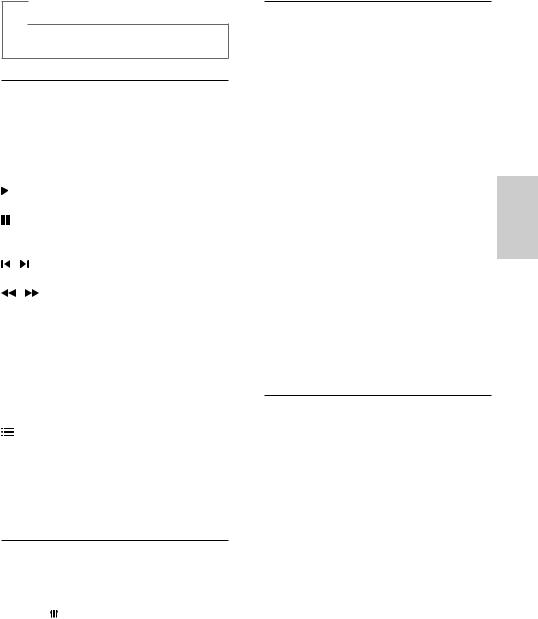
 Nota
Nota
•Para evitar el parpadeo, cambie el brillo de la pantalla.
Botones de reproducción
Botón |
Acción |
|
Botones de |
Permite navegar por los menús. |
|
navegación |
|
|
OK |
Permite confirmar la entrada o |
|
|
|
selección. |
(Reproducción) |
Inicia o reanuda la reproducción. |
|
|
||
|
|
Hace una pausa en la |
|
|
reproducción. |
|
|
Detiene la reproducción. |
|
|
|
|
|
|
/ |
Pasa la pista, capítulo o archivo |
|
|
|
anterior o siguiente. |
/ |
Avanza o retrocede de forma |
|
|
|
rápida. Pulse varias veces para |
|
|
incrementar la velocidad de |
|
|
búsqueda. |
AUDIO |
Selecciona un idioma o canal |
|
|
|
de audio. |
SUBTITLE |
Permite seleccionar el idioma de |
|
|
|
los subtítulos para los videos. |
DISC/ POP- |
Accede o sale del menú del disco. |
|
UP MENU |
|
|
|
OPTIONS |
Accede a las opciones avanzadas |
|
|
durante la reproducción de audio, |
|
|
video o archivos multimedia |
|
|
(consulte 'Opciones de audio, |
|
|
video e imagen' en la página 15). |
REPEAT |
Activa o desactiva el modo de |
|
|
|
repetición. |
Sincronización de imagen y sonido
Si el audio y el video no están sincronizados, puede retrasar el audio para que se corresponda
con el video.
1
2
3
4
Reproducir discos Blu-ray 3D.
El Home Theater puede reproducir video Blu-ray 3D. Lea la advertencia de salud de 3D antes de reproducir un disco 3D.
Requisitos:
•Un televisor 3D.
•Un par de gafas 3D compatibles con su televisor 3D.
•Un video 3D Blu-ray
•Un cable HDMI de alta velocidad (de preferencia versión 1.4)
1 Use el cable HDMI de alta velocidad para conectar el Home Theater a un televisor compatible con 3D.
2 Compruebe que la configuración de video de 3D esté habilitada. Pulse  (Inicio), seleccione [Configuración] > [Video] > [Ver video 3D] > [Automático].
(Inicio), seleccione [Configuración] > [Video] > [Ver video 3D] > [Automático].
• Para reproducir discos 3D en modo 2D, seleccione [Apagado].
3 Reproduzca un disco Blu-ray 3D y póngase los lentes 3D.
•Durante la búsqueda de video y en ciertos modos de reproducción, el video se muestra en 2D. La pantalla de video vuelve al modo 3D cuando reanuda la reproducción.
Utilización de Bonus View en Blu-ray
En discos Blu-ray compatibles con Vista de extras, disfrute de contenido adicional como comentarios en una pequeña ventana de la pantalla. Bonus View
también se conoce como Picture-in-Picture.
1
2
3 Seleccione [Selección PIP] > [PIP].
• Según el video, se mostrarán los menús PIP [1] o [2].
• Para deshabilitar Vista de extras, seleccione [Apagado].
4 Seleccione [2do idioma de audio] o [2do idioma subtítulos].
5 Seleccione un idioma y, a continuación, pulse
OK.
Español
ES 13
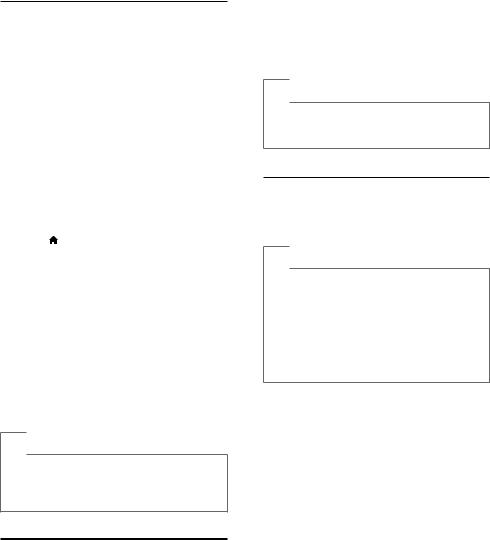
Acceso a BD-Live en Blu-ray
Acceda a funciones adicionales en los discos Blu-ray con contenido de BD-Live, como chats de Internet con el director, últimos avances de películas, juegos, fondos de pantalla y tonos de llamada.
Los servicios de BD-Live y el contenido pueden variar de un disco a otro.
Requisitos:
•un Disco Blu-ray con contenido de BD-Live
•un dispositivo de almacenamiento USB con 1 GB de memoria como mínimo
1 |
Conecte el HomeTheater a una red doméstica |
|
con acceso a Internet (consulte 'Conectar y |
2 |
configurar una red doméstica' en la página 11). |
Conecte un dispositivo de almacenamiento |
|
3 |
USB al Home Theater. |
Pulse (Inicio) y seleccione [Configuración]. |
|
4 |
Seleccione [Avanzada] > [Seguridad BD- |
|
Live] > [Apagado] para habilitar BD-Live. |
|
• Para deshabilitar BD-Live, seleccione |
5 |
[Encendido]. |
Seleccione el icono de BD-Live en el menú |
|
|
del disco y, a continuación, pulse OK. |
|
» BD-Live comenzará a cargarse. El tiempo |
|
de carga dependerá del disco y de la |
6 |
conexión a Internet. |
Pulse Botones de navegación para navegar |
|
|
por BD-Live y, a continuación, pulse OK para |
|
seleccionar una opción. |
 Nota
Nota
•Para borrar la memoria en el dispositivo de almacenamiento, pulse  (Inicio), seleccione
(Inicio), seleccione
[Configuración] > [Avanzada] > [Limpiar la memoria].
Archivos de datos
El Home Theater puede reproducir imágenes, archivos de audio y video contenidos en un disco o en un dispositivo de almacenamiento USB. Antes de reproducir un archivo, verifique que el formato del archivo sea compatible con el Home Theater
(consulte 'Formatos de archivo' en la página 23).
1
2 Para detener la reproducción, pulse  .
.
•Para reanudar el video desde el punto en el que se detuvo, pulse  (Reproducción).
(Reproducción).
•Para reproducir el video desde el principio, pulse OK.
 Nota
Nota
•Para reproducir archivos protegidos por DivX DRM, conecte el Home Theater a un televisor a través de un cable HDMI.
Subtítulos
Si su video tiene subtítulos en varios idiomas, seleccione un idioma para los subtítulos.
 Nota
Nota
•Asegúrese de que el archivo con los subtítulos tenga exactamente el mismo nombre que el archivo de video. Por ejemplo, si el nombre del archivo de video es "movie.avi", guarde el archivo de subtítulos como "movie.srt" o "movie.sub".
•El Home Theater es compatible con los siguientes formatos de archivo: .srt, .sub, .txt, .ssa, .ass, smi y
.sami. Si los subtítulos no aparecen correctamente, cambie el conjunto de caracteres.
1Mientras reproduce el video, pulse SUBTITLE para seleccionar un idioma.
2Para videos DivX, si los subtítulos no aparecen correctamente, siga los pasos a continuación para cambiar el conjunto de caracteres.
3Pulse OPTIONS.
» Aparecerá el menú de opciones.
4Seleccione [Conjunto de caracteres] y, a continuación, seleccione el conjunto de caracteres compatible con los subtítulos.
Europa, India y Rusia
Conjunto |
Idioma |
de |
|
caracteres |
|
[Estándar] |
Inglés, albanés, danés, holandés, |
|
finlandés, francés, gaélico, alemán, |
|
italiano, curdo (latín), noruego, |
|
portugués, español, sueco y turco |
14 ES
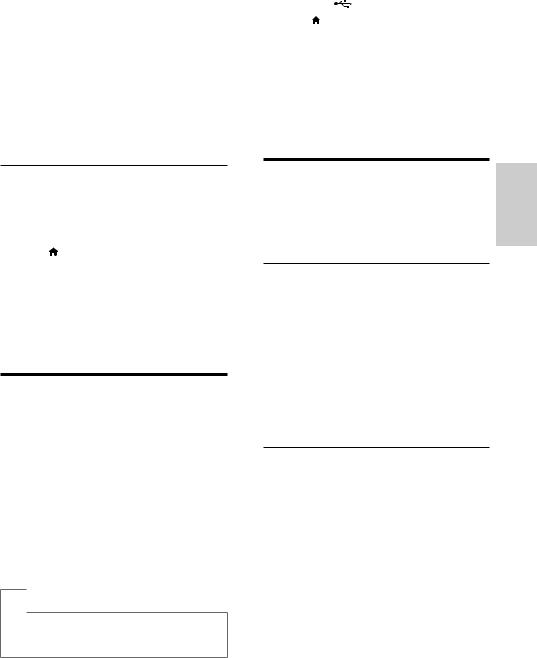
Conjunto |
Idioma |
|
de |
|
|
caracteres |
|
|
[Europa |
Albanés, croata, checo, holandés, |
|
central] |
inglés, alemán, húngaro, irlandés, |
|
|
|
polaco, rumano, eslovaco, esloveno |
|
|
y serbio |
|
[Cirílico] |
Búlgaro, bielorruso, inglés, |
|
|
macedonio, moldavo, ruso serbio y |
|
|
ucraniano |
|
[Griego] |
Griego |
código VOD para DivX
Antes de comprar videos DivX y reproducirlos en el sistema de Home Theater, registre el Home
Theater en www.divx.com con el código de DivX |
|
VOD. |
|
1 |
Pulse (Inicio). |
2 |
Seleccione [Configuración] y, a continuación, |
3 |
pulse OK. |
Seleccione [Avanzada] > [Código DivX® |
|
VOD].
» Aparecerá el código de registro de DivX VOD del sistema de Home Theater.
Unidades de almacenamiento USB
Disfrute de imágenes, audio y video almacenado en un dispositivo de almacenamiento USB como un reproductor de MP4 o cámara digital.
Requisitos:
•Una unidad de almacenamiento USB compatible con el sistema de archivos FAT o NTFS y los sistemas de almacenamiento masivo.
•Un archivo de medios de uno de los formatos de archivo compatibles (consulte 'Formatos de archivo' en la página 23).
 Nota
Nota
•Si usa un cable de extensión USB, USB HUB o multilector USB, es posible que no se reconozca el dispositivo de almacenamiento USB.
1 |
Conecte un dispositivo de almacenamiento USB |
|
2 |
al conector |
(USB) en el HomeTheater. |
Pulse (Inicio). |
||
3 |
Seleccione [buscar USB] y, a continuación, |
|
|
pulse OK. |
|
4 |
» Aparecerá un explorador de contenido. |
|
Seleccione un archivo y, a continuación, pulse OK. |
||
5 |
Pulse los botones de reproducción para |
|
controlar la reproducción (consulte 'Botones de reproducción' en la página 13).
Opciones de audio, video e imagen
Use las opciones avanzadas durante la |
añol |
|
Esp |
||
reproducción de archivos de imagen, audio |
||
y video desde un disco o un dispositivo de |
|
|
almacenamiento USB. |
|
Opciones de audio
Durante la reproducción de audio puede repetir una pista, un disco o una carpeta.
1 Pulse OPTIONS varias veces para desplazarse por las siguientes funciones:
• RPT TRACK / RPT FILE: Repite la pista o el archivo actual.
• RPT DISC / RPT FOLDER: Repite todas las pistas del disco o la carpeta.
• RPT RANDOM: Reproduce las pistas de audio en orden aleatorio.
• RPT OFF: Apaga el modo de repetición.
Opciones de video
Durante la reproducción de video, seleccione las opciones de subtítulos, idioma de audio, búsqueda de tiempo y ajustes de imagen, entre otras. Según la fuente de video, es posible que algunas opciones no estén disponibles.
1 Pulse OPTIONS.
» Aparecerá el menú de opciones de video.
2 Pulse Botones de navegación y OK para seleccionar y cambiar:
•[Idioma de audio]: Selecciona el idioma de audio para el video.
•[Idioma de subtítulos]: Permite seleccionar el idioma de los subtítulos para los videos.
•[Cambio de subtítulos]: Ajusta la posición de los subtítulos en la pantalla.
ES 15
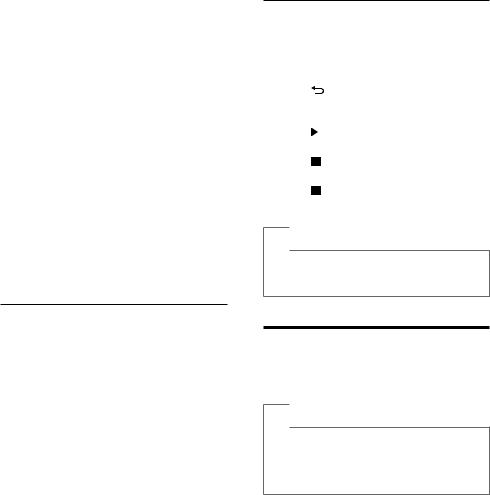
•[Información]: Muestra información sobre la reproducción en curso.
•[Conjunto de caracteres]: Seleccione un grupo de caracteres que admitan los subtítulos DivX.
•[Búsqueda de tiempo]: Pasa rápidamente a una sección específica del video si se introduce el tiempo exacto de la escena.
•[2do idioma de audio]: Selecciona un segundo idioma de audio para los videos Blu-ray.
•[2do idioma subtítulos]: Selecciona un segundo idioma para los subtítulos de los videos Blu-ray.
•[Títulos]: Selecciona un título específico.
•[Capítulos]: Selecciona un capítulo específico.
•[Lista de ángulos]: Selecciona un ángulo de cámara diferente.
•[Menús]: Muestra el menú del disco.
•[Selección PIP]: Muestra la ventana Picture-in-Picture al reproducir un disco Blu-ray compatible con Bonus View.
•[Acercar]: Amplía una escena de video o imagen. Pulse el botón Botones de navegación (izquierda/derecha) para seleccionar el grado de zoom.
•[Repetir]: Repite un capítulo o un título.
•[Repetir A-B]: Marca dos puntos de un capítulo o una pista para repetir su reproducción, o desactiva el modo de repetición.
•[Ajustes de imagen]: Selecciona un ajuste de color predefinido.
Opciones de imagen
Mientras mira una imagen puede agrandarla, rotarla, agregarle animación a una presentación de
diapositivas y modificar los ajustes de imagen.
1
2 Pulse Botones de navegación y OK para seleccionar y cambiar los siguientes ajustes:
•[Rotar +90]: Gira la imagen 90 grados hacia la derecha.
•[Rotar -90]: Gira la imagen 90 grados hacia la izquierda.
•[Acercar]: Amplía una escena de video o imagen. Pulse el botón Botones de navegación (izquierda/derecha) para seleccionar el grado de zoom.
•[Información]: Muestra la información de la imagen.
•[Duración por diapos.]: Selecciona la velocidad de visualización de cada imagen en una secuencia de dispositivas.
•[Animación con diap.]: Selecciona una animación para la secuencia de diapositivas.
•[Ajustes de imagen]: Selecciona un ajuste de color predefinido.
•[Repetir]:Vuelve a reproducir el contenido de la carpeta seleccionada.
Secuencia de diapositivas con música
Si los archivos de imagen y audio son del mismo disco o dispositivo de almacenamiento USB, puede
crear una secuencia de diapositivas con música.
1
2
3
4
5
 Nota
Nota
•Compruebe que el Home Theater sea compatible los formatos de imagen y audio (consulte 'Formatos de archivo' en la página 23).
Radio
Escuche la radio FM en su Home Theater y almacene hasta 40 estaciones de radio.
 Nota
Nota
•Las emisoras de radio AM y digitales no son compatibles.
•Si no se detecta ninguna señal estéreo o se detectan menos de cinco emisoras, el sistema le solicitará que vuelva a instalarlas.
1Extienda la antena FM de la parte posterior del Home Theater y ubíquela lejos del televisor u otras fuentes de radiación.
16 ES

2 Pulse RADIO.
» Si ya instaló las estaciones de radio, comenzará a reproducirse el último canal que escuchó.
» Si todavía no instaló estaciones de radio, en la pantalla aparecerá el mensaje AUTO INSTALL...PRESS PLAY. pulse  (Reproducción).
(Reproducción).
3 Use el control remoto para escuchar o cambiar las estaciones de radio.
Botón |
Acción |
|
||
|
/ |
Seleccione una presintonía. |
||
|
O bien |
|
|
|
Botones |
|
|
||
alfanuméricos |
|
|
||
Botones de |
Izquierda/ derecha: Busque una |
|||
navegación |
emisora de radio. |
|||
|
|
|
Arriba/ abajo: Sintonice una |
|
|
|
|
frecuencia de radio. |
|
|
|
|
Púlselo para detener la |
|
|
|
|
||
|
|
|
instalación de emisoras de radio. |
|
|
|
BACK |
Manténgalo pulsado para borrar la |
|
|
|
|
emisora de radio presintonizada. |
|
|
OPTIONS |
Manual: |
OPTIONS. 2) |
|
|
|
|
1) Pulse |
|
|
|
|
Pulse / |
para seleccionar |
|
|
|
su presintonía. 3) Pulse |
|
|
|
|
OPTIONS otra vez para |
|
|
|
|
almacenar la emisora de radio. |
|
|
|
|
Automático: manténgalo pulsado |
|
|
|
|
durante tres segundos para volver |
|
|
|
|
a instalar las emisoras de radio. |
|
Reproductor de MP3
Conecte un reproductor de MP3 para reproducir los archivos de audio.
Requisitos:
•Un reproductor de MP3.
•Un cable de audio estéreo de 3,5 mm
1 Conecte el reproductor MP3 al conector MUSIC iLINK en el Home Theater mediante el cable de audio estéreo de 3,5 mm.
2 Pulse AUDIO SOURCE varias veces hasta que aparezca MUSIC I-LINK en la pantalla.
3 Pulse los botones del reproductor de MP3 para seleccionar y reproducir archivos de audio.
Netflix
Use Netflix para transmitir películas y programas de televisión a través del Home Theater.También puede alquilar videos desde tiendas en línea.
Para obtener más información sobre los servicios
de Netflix, visite www.netflix.com.
1
2 |
Pulse (Inicio). |
|
|
3 |
Seleccione [Netflix] y, a continuación, pulse OK. |
|
|
|
|||
|
» Aparecerá la página principal de Netflix. |
l |
|
4 |
Use el control remoto para iniciar la |
año |
|
Esp |
|||
|
reproducción de un video. |
||
|
» Si no ha activado el Home Theater para |
|
|
|
reproducir videos de Netflix, aparecerá |
|
|
|
|
||
|
un código de activación. |
|
|
|
» Si ya activó el Home Theater, omita el |
|
|
5 |
paso 5. |
|
|
Desde su computadora, ingrese en www. |
|
||
|
netflix.com/activate para activar el Home |
|
|
|
Theater con el código correspondiente. |
|
|
|
• Debe iniciar sesión como un miembro |
|
|
6 |
de Netflix. |
|
|
Para salir de Netflix, pulse (Inicio). |
|
 Nota
Nota
•Para desactivar Netflix del Home Theater, pulse  y, a continuación, seleccione [Configuración]
y, a continuación, seleccione [Configuración]
> [Desactivación] > [Netflix].
•Al ponerse en contacto con el servicio al cliente de Netflix, se le puede solicitar el número de serie electrónico (ESN) de su Home Theater.
Para ver el número ESN, pulse  y seleccione
y seleccione
[Configuración] > [Avanzada] > [Netflix ESN].
ES 17
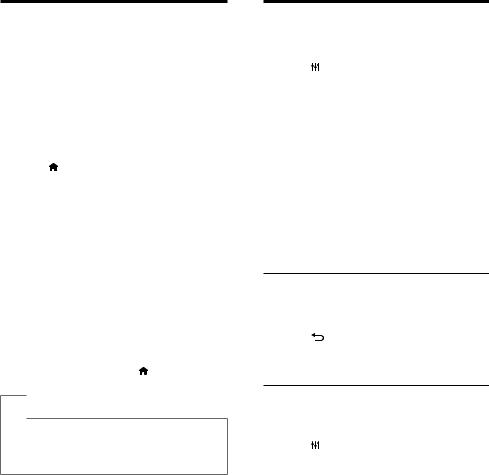
VUDU
Use VUDU para transmitir películas a través del Home Theater.VUDU proporciona videos a pedido y aplicaciones de Internet enriquecidas.
Para obtener más información sobre los servicios |
|
de VUDU, visite www.vudu.com. |
|
1 |
Conecte su Home Theater a una red |
|
doméstica con acceso a Internet de alta |
|
velocidad (consulte 'Conectar y configurar |
2 |
una red doméstica' en la página 11). |
Pulse (Inicio). |
|
3 |
Seleccione [VUDU] y, a continuación, pulse OK. |
4 |
» Aparecerá la página principal de VUDU. |
Si ya activó el Home Theater, omita los pasos |
|
5 |
5 y 6. |
Para obtener un código de activación, |
|
6 |
seleccione "Free HD". |
En su computadora, una vez recibida la |
|
|
confirmación por correo electrónico de |
|
VUDU, haga clic en el enlace de activación |
|
proporcionado y siga las instrucciones en |
7 |
pantalla durante el proceso de activación. |
Use el control remoto para iniciar la |
|
8 |
reproducción de un video. |
Para salir de VUDU, pulse (Inicio). |
|
 Nota
Nota
•Para desactivar VUDU desde el Home Theater, pulse  y, a continuación, seleccione [Configuración] > [Avanzada] > [Desactivación] > [VUDU].
y, a continuación, seleccione [Configuración] > [Avanzada] > [Desactivación] > [VUDU].
Selección de sonido
En esta sección, lo ayudaremos a elegir el sonido
ideal para sus videos o su música.
1
2
Ajustes de |
Descripción |
|
sonido |
|
|
SOUND |
Permite seleccionar un modo de |
|
|
|
sonido. |
|
SURROUND |
Selecciona el sonido envolvente |
|
|
o estéreo. |
|
TREBLE |
Cambia la salida de la frecuencia alta. |
MID |
Cambia la salida de la frecuencia |
|
|
|
media. |
|
BASS |
Cambia la salida de la frecuencia baja. |
AUD SYNC Retrasa el audio para sincronizarlo
|
con el video. |
3 |
Seleccione una opción y pulse OK. |
4 |
Pulse BACK para salir. |
Si no presiona un botón en el plazo de un minuto, el menú se cerrará automáticamente.
Modo de sonido
Seleccione modos de sonidos predeterminados
que se adapten a sus videos y su música.
1
2
3 Pulse Botones de navegación (arriba / abajo) para seleccionar un ajuste en la pantalla:
• MOVIE: disfrute de una verdadera experiencia de audio cinematográfico, especialmente optimizado para películas.
• MUSIC: recrea el ambiente original de grabación de la música, en el estudio o en vivo.
• ORIGINAL: experimente el sonido original de las películas y la música sin efectos de audio agregados.
• NEWS: escuche cada palabra con sonido optimizado y voces claras.
• GAMING: disfrute de los emocionantes sonidos de los salones de juego, ideal para videojuegos de acción o fiestas ruidosas.
4 Pulse OK para confirmar.
18 ES
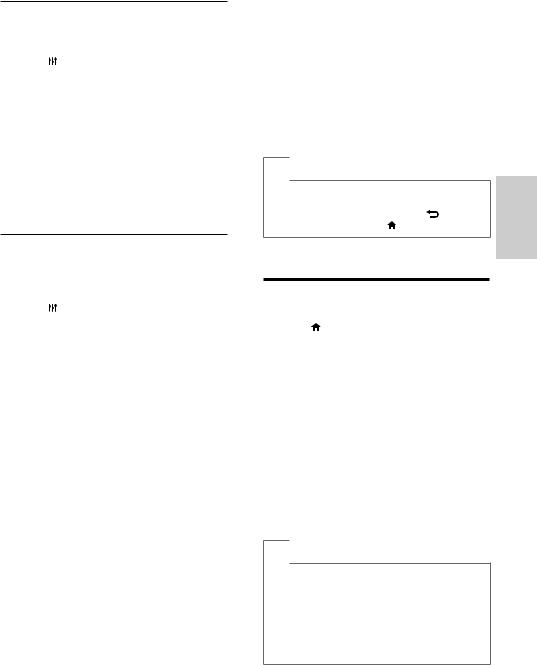
Modos de sonido envolvente
Disfrute de una increíble experiencia de audio con
los modos de sonido envolvente.
1
2
3 Pulse Botones de navegación (arriba/abajo) para seleccionar un ajuste para su pantalla:
• AUTO: sonido envolvente según la transmisión de sonido.
• MULTI-CH: sonido multicanal envolvente para disfrutar más de las películas.
• STEREO: sonido estéreo de dos canales. Ideal para escuchar música.
4 Pulse OK para confirmar.
Ecualizador
Cambie la configuración de la frecuencia alta (tonos agudos), media (tonos medios) y baja
(tonos graves) del Home Theater.
1
2
3
4
5Cambio de los ajustes
Los ajustes del Home Theater ya están configurados para que su rendimiento sea óptimo. A menos que tenga una razón para cambiar la configuración, le recomendamos mantener la configuración predeterminada.
 Nota
Nota
• |
Los ajustes que aparecen atenuados no pueden |
|
|
|
cambiarse. |
|
l |
• |
Para volver al menú anterior, pulse |
BACK. |
año |
|
Para salir del menú, pulse (Inicio). |
|
Esp |
Configuración del idioma
1 |
Pulse (Inicio). |
2 |
Seleccione [Configuración] y, a continuación, |
3 |
pulse OK. |
Seleccione [Preferenc.] y, a continuación, |
|
4 |
pulse OK. |
Pulse Botones de navegación y OK para |
seleccionar y cambiar:
• [Idioma del menú]: selecciona un idioma en pantalla para el menú.
• [Audio]: selecciona un idioma de audio para los discos.
• [Subtítulos]: selecciona un idioma para los subtítulos de los discos.
• [Menú del disco]: selecciona un idioma de menú para los discos.
 Nota
Nota
•Si el idioma de disco que busca no se encuentra disponible, seleccione [Otros] en la lista, e ingrese el código de idioma de cuatro dígitos correspondiente. Los códigos de idioma se encuentran al final de este manual.
•Si selecciona un idioma que no está disponible en un disco, el sistema de Home Theater utilizará el idioma predeterminado de ese disco.
ES 19
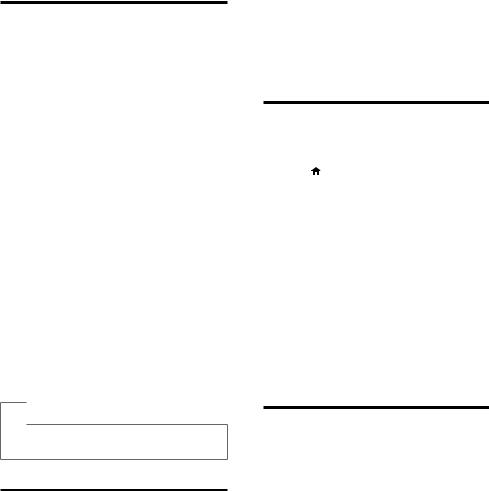
Configuración de imagen y video
1 Pulse  (Inicio).
(Inicio).
2 Seleccione [Configuración] y, a continuación, pulse OK.
3 Seleccione [Video] y, a continuación, pulse OK.
4 Pulse Botones de navegación y OK para seleccionar y cambiar:
•[Pantalla de TV]: selecciona un formato de imagen que se ajuste a la pantalla del televisor.
•[Video HDMI]: selecciona una resolución de señal de video que salga de HDMI OUT (ARC) en el Home Theater. Para disfrutar de la resolución seleccionada, compruebe que el televisor sea compatible con dicha resolución.
•[HDMI Deep Color]: recrea el mundo natural de la pantalla del televisor mostrando imágenes intensas con miles de millones de colores. El Home Theater debe estar conectado a un televisor con Deep Color a través de un cable HDMI.
•[Ajustes de imagen]: selecciona la configuración de color previamente definida para la visualización del video.
•[Ver video 3D]: configura el video HDMI para admitir video 3D o 2D.
 Nota
Nota
•Si modifica el ajuste, verifique que el televisor admita el nuevo ajuste.
Configuración de audio
1 Pulse  (Inicio).
(Inicio).
2 Seleccione [Configuración] y, a continuación, pulse OK.
3 Seleccione [Audio] y, a continuación, pulse OK.
4 Pulse Botones de navegación y OK para seleccionar y cambiar:
•[Modo nocturno]: para escuchar tranquilamente, baje el volumen de los sonidos altos del Home Theater. El modo nocturno sólo está disponible para los DVD con codificación Dolby y los discos de Blu-ray.
•[Audio HDMI]: configura la salida de audio HDMI desde el televisor o deshabilita la salida de audio HDMI desde el televisor.
•[Ajustes de sonido predet.]: restablece los ajustes de ecualizador de todos los modos de sonido a sus valores predeterminados.
Configuración de control para padres
1 |
Pulse (Inicio). |
2 |
Seleccione [Configuración] y, a continuación, |
3 |
pulse OK. |
Seleccione [Preferenc.] y, a continuación, |
|
4 |
pulse OK. |
Pulse Botones de navegación y OK para |
seleccionar y cambiar:
• [Cambiar contraseña]: configura o cambia su contraseña de acceso a control para padres. Si no tiene una contraseña o la olvidó, ingrese 0000.
• [Control para padres]: restringe el acceso a los discos grabados con clasificación de edad. Para reproducir todos los discos, independientemente de la clasificación, seleccione el nivel 8 o [Apagado].
Ajustes de pantalla
1 Pulse  (Inicio).
(Inicio).
2 Seleccione [Configuración] y, a continuación, pulse OK.
3 Seleccione [Preferenc.] y, a continuación, pulse OK.
4 Pulse Botones de navegación y OK para seleccionar y cambiar:
•[Cambio de subtítulos automático]: habilita o deshabilita el reposicionamiento automático de subtítulos en los televisores compatibles con esta función.
•[Panel de pantalla]: configura el brillo de la pantalla del panel frontal del HomeTheater.
•[VCD PBC]: habilita o deshabilita la navegación del menú de contenido de los discos de VCD y SVCD con la función Play Back Control (Control de reproducción).
20 ES
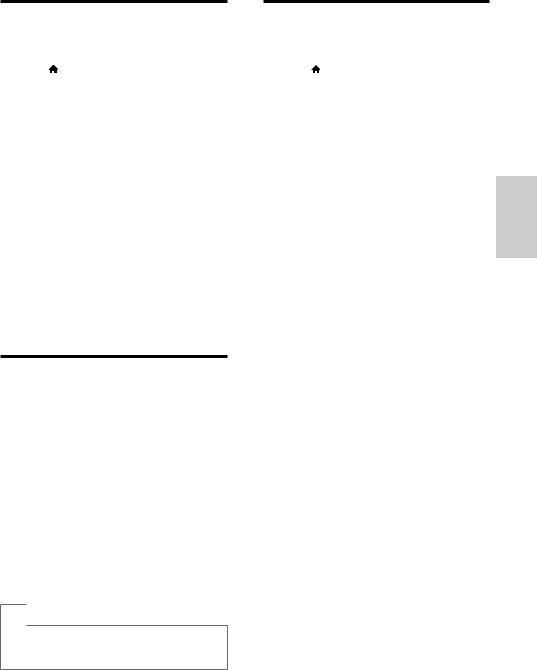
Configuración de ahorro de energía
1 |
Pulse (Inicio). |
2 |
Seleccione [Configuración] y, a continuación, |
3 |
pulse OK. |
Seleccione [Preferenc.] y, a continuación, |
|
4 |
pulse OK. |
Pulse Botones de navegación y OK para |
seleccionar y cambiar:
• [Protector de pantalla]: cambia el Home Theater al modo de ahorro de energía después de 10 minutos de inactividad.
• [Modo de espera automático]: cambia el Home Theater al modo de espera después de 30 minutos de inactividad. Este temporizador funciona solo cuando un disco o una reproducción por USB está en pausa o detenida.
• [Temporizador]: configura la duración del temporizador de modo que el Home Theater pase al modo de espera después de un periodo específico.
Configuración del altavoz
1 Pulse  (Inicio).
(Inicio).
2 Seleccione [Configuración] y, a continuación, pulse OK.
3 Seleccione [Avanzada] y, a continuación, pulse
OK.
4 Pulse Botones de navegación y OK para seleccionar y cambiar:
•[Audio optimizado]: Seleccione
[Encendido] para habilitar el postprocesamiento de audio en el altavoz y habilitar la configuración del karaoke (si el producto es compatible con Karaoke). Para reproducir el audio original del disco, seleccione [Apagado].
 Sugerencia
Sugerencia
•Habilite el post-procesamiento de audio antes de seleccionar un modo de sonido predefinido (consulte 'Modo de sonido' en la página 18).
Restauración de la configuración predeterminada
1 |
Pulse (Inicio). |
2 |
Seleccione [Configuración] y, a continuación, |
3 |
pulse OK. |
Seleccione [Avanzada] > [Restaurar |
|
|
la configuración predeterminada] y, a |
4 |
continuación, pulse OK. |
Seleccione [OK] y, a continuación, pulse OK |
para confirmar.
»El Home Theater vuelve a la configuración predeterminada excepto para algunas configuraciones, como control para padres y código de registro DivX VoD.
Español
ES 21
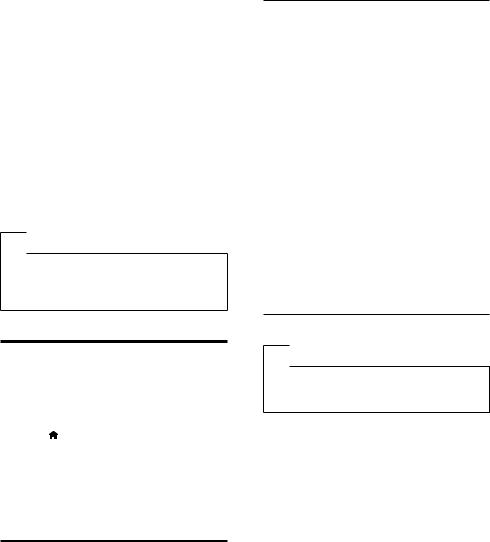
6Actualización de software
Philips trata de mejorar continuamente sus productos. Para obtener las mejores funciones y asistencia, actualice el Home Theater con el software más reciente.
Compare la versión actual de su software con la última versión disponible en www.philips.com/ support. Si la versión actual es inferior a la versión más reciente disponible en el sitio web de soporte de Philips, actualice el Home Theater con el software más reciente.
 Precaución
Precaución
•No instale una versión menor del software que la versión actualmente instalada en el producto. Philips no es responsable de los problemas
provocados por versiones anteriores del software.
Comprobación de la versión del software
Revise la versión de software actualmente
instalada en el Home Theater.
1
2
3
Actualización de software vía USB
Requisitos:
•Una unidad flash USB con formato en sistema de archivos FAT o NTFS, con al menos 75 MB de espacio libre en la memoria. No use un disco duro con conexión USB.
•Una computadora con acceso a Internet.
•Una utilidad de archivo que admita formato ZIP.
Paso 1: descargue el software más reciente
1 Conecte una memoria de almacenamiento USB a su computadora.
2 En su navegador web, acceda a www.philips. com/support.
3 En el sitio web de asistencia de Philips, encuentre su producto y acceda a Software y controladores.
»La actualización de software está disponible en un archivo .zip.
4 Guarde el archivo .zip en el directorio raíz del dispositivo de almacenamiento USB.
5 Use la utilidad de archivo para extraer el archivo de actualización de software en el directorio raíz.
»Los archivos se extraerán a la carpeta UPG_ALL de su unidad flash USB.
6 Desconecte la unidad de almacenamiento USB de la computadora.
Paso 2: actualice el software
 Precaución
Precaución
•No apague el sistema de Home Theater ni extraiga la unidad flash USB durante la actualización.
1Conecte el dispositivo de almacenamiento USB que contiene el archivo descargado en el Home Theater.
•Compruebe que la bandeja de discos esté cerrada y no tenga un disco en el interior.
2Pulse  (Inicio).
(Inicio).
3Seleccione [Configuración] y, a continuación, pulse OK.
4Seleccione [Avanzada] > [Actualización de software] > [USB].
5Siga las instrucciones en pantalla para confirmar la actualización.
» Cuando la actualización se haya completado, el Home Theater se apagará y volverá a encenderse de manera automática. De no ser así, desconecte
el cable de alimentación durante unos segundos y conéctelo nuevamente.
22 ES
